3 modi per aggiungere le copertine degli album a MP3 in Windows 10
Negli ultimi anni, l'emergere di piattaforme musicali online come Spotify e Amazon Prime Music ha minacciato l'importanza di formati musicali arcaici come MP3 . Nonostante un improvviso aumento delle applicazioni di musica online, simili a MP3 sono sopravvissuti, con molti utenti che preferiscono ancora ascoltare la musica che hanno scaricato sul proprio PC. Sebbene la qualità audio dei file MP3 non sia problematica, il suo fascino estetico rimane minimo. Se desideri rendere la tua esperienza musicale più divertente e artistica, ecco una guida per aiutarti a capire come aggiungere le copertine degli album a MP3 in Windows 10.(how to add album art to MP3 in Windows 10.)

Come aggiungere la copertina dell'album a MP3 in Windows 10(How to Add Album Art to MP3 in Windows 10)
Perché i file MP3 non hanno le copertine degli album?(Why don’t MP3 files have Album Arts?)
Sebbene i file MP3 siano ampiamente utilizzati e condivisi, la verità è che di solito sono violazioni del copyright della musica di un artista. I file MP3(MP3) che scarichi da Internet non contribuiscono al reddito dell'artista e quindi non hanno "metadati" che definiscano caratteristiche come il nome dell'album o la copertina dell'album. Pertanto(Therefore) , mentre app come Spotify e Apple Music hanno le ultime copertine, le loro controparti MP3 a volte vengono lasciate sterili con solo la musica scaricata. Detto questo, non c'è motivo per cui tu non possa personalmente album art su file MP3 e aumentare la tua intera esperienza musicale.
Metodo 1: aggiungi la copertina dell'album utilizzando Windows Media Player(Method 1: Add Album Art Using Windows Media Player)
Windows Media Player è stata la scelta ideale per qualsiasi supporto in Windows 10 . Nonostante sia stato sostituito da Groove , la configurazione facile da usare di Media Player lo rende uno dei lettori più efficienti della piattaforma. Ecco come aggiungere le copertine degli album a MP3 utilizzando (add album art to MP3 using) Windows Media Player:
1. Dal menu di avvio del PC, cercare l' applicazione Windows Media Player e aprirla.
2. C'è la possibilità che nessun file multimediale si rifletta sull'app. Per risolvere questo problema, fai clic su Organizza(click on Organize) nell'angolo in alto a sinistra e quindi click on Manage libraries > Music.

3. Apparirà una finestra intitolata Posizioni della libreria musicale . (Music)Qui, fai clic su "Aggiungi(click on ‘Add) " e quindi trova le cartelle in cui è archiviata la tua musica locale.

4. Una volta completati questi passaggi, la musica di queste cartelle verrà visualizzata nella libreria.
5. Ora trova l'immagine che desideri aggiungere come copertina dell'album e copiala negli Appunti.(copy it to your Clipboard.)
6. Di nuovo nell'app Window Media Player , nel pannello Musica a sinistra, (Music)seleziona "Album".(select ‘Album.’)
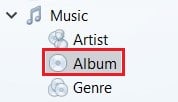
7. Fai clic con il pulsante destro del mouse su un particolare album( Right-click on one particular album,) e, dal gruppo di opzioni visualizzate, seleziona "Incolla la copertina dell'album".(select ‘Paste album art.’)

8. La copertina dell'album verrà aggiornata con i metadati del tuo MP3, migliorando la tua esperienza musicale.
Metodo 2: aggiungi la copertina dell'album usando Groove Music(Method 2: Add Album Art Using Groove Music)
Con Windows Media Player che diventa più o meno ridondante, Groove Music è diventato il principale software di riproduzione audio in Windows 10 . L'app ha un aspetto "groovier" ed è un lettore musicale leggermente più avanzato in termini di organizzazione e raccolte. Detto questo, ecco come puoi aggiungere copertine ai tuoi file MP3(add cover art to your MP3 files) usando Groove Music.
1. Dal menu Start, apri l' applicazione Groove Music.(Groove Music application.)
2. Se non riesci a trovare i tuoi file MP3 nella colonna "My Music" , dovrai chiedere manualmente a Groove di cercare i tuoi file.
3. Nell'angolo inferiore sinistro dell'app, fare clic(click ) sull'icona Impostazioni.( Settings icon.)
4. All'interno del pannello Impostazioni, fai clic su "Scegli dove cerchiamo la musica"(click on ‘Choose where we look for music’) nella sezione intitolata "Musica su questo PC".(‘Music on this PC.’)

5. Nella piccola finestra che appare, fai clic(click ) sull'icona Più(Plus icon) per aggiungere musica. Naviga(Navigate) tra i file del tuo PC e seleziona le cartelle che contengono la tua musica.(folders that contain your music.)

6. Una volta aggiunta la musica, seleziona l'opzione 'La mia musica'(select the ‘My music’ ) dal pannello a sinistra e poi clicca su Album.(click on Albums.)

7. Tutti i tuoi album verranno visualizzati in caselle quadrate. Fai clic con il pulsante destro del mouse sull'album(Right-click on the album) di tua scelta e seleziona l' opzione "Modifica informazioni"( ‘Edit info’ ) .

8. Apparirà una nuova finestra, in cui la copertina dell'album verrà visualizzata nell'angolo sinistro con una piccola opzione di modifica accanto ad essa. Fare clic sull'icona della matita(Click on the Pencil) per modificare l'immagine.
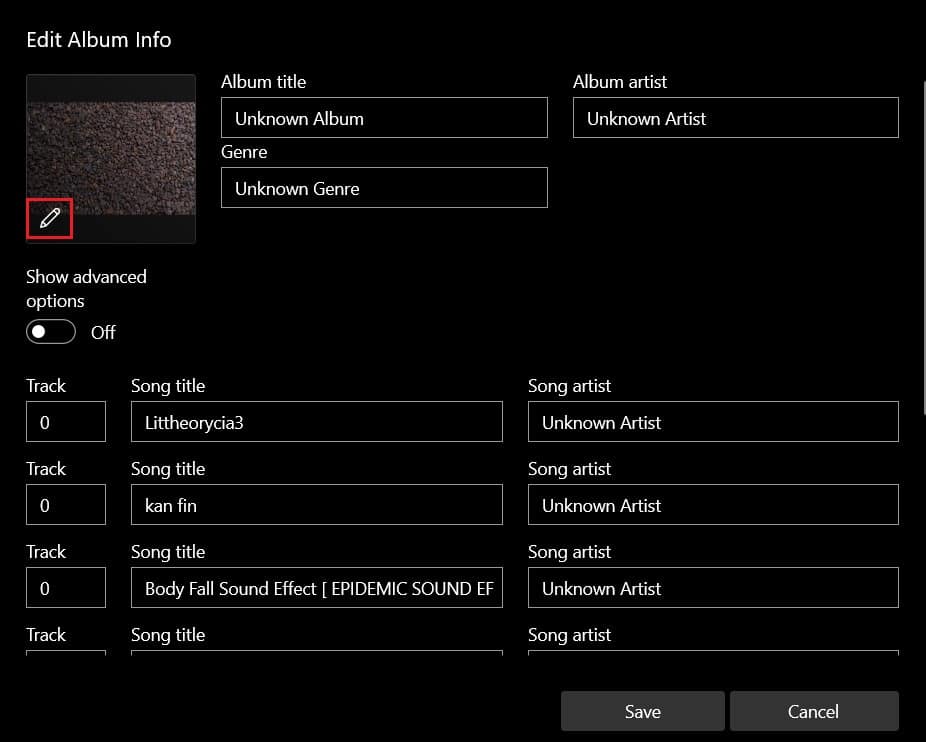
9. Nella finestra successiva che si apre, naviga tra i file del tuo PC e seleziona l'immagine(select the image ) che desideri applicare come copertina dell'album.
10. Una volta applicata l'immagine, fare clic su "Salva"(click on ‘Save’) per aggiungere la nuova copertina dell'album ai file MP3 .

Leggi anche: (Also Read: )Come utilizzare l'equalizzatore in Groove Music in Windows 10(How to use the Equalizer in Groove Music in Windows 10)
Metodo 3: inserisci la copertina dell'album con VLC Media Player(Method 3: Insert Album Art with VLC Media Player)
Il lettore multimediale VLC è uno dei più antichi software relativi ai media sul mercato. Nonostante la concorrenza datagli da Groove Music e Windows Media Player , VLC è ancora molto popolare e migliora con ogni aggiornamento. Se usi ancora il classico lettore multimediale VLC(classic VLC media player) e desideri aggiungere le copertine degli album ai tuoi MP3(MP3s) , considera te stesso fortunato.
1. Apri VLC media player e, nell'angolo in alto a sinistra, fai prima clic su "Visualizza"( click on ‘View’) e quindi seleziona "Playlist".(select ‘Playlist.’)

2. Aprire il catalogo multimediale e aggiungere se non sono già stati aggiunti i file, fare clic con il pulsante destro del mouse e selezionare "Aggiungi file".(select ‘Add File.’)

3. Dopo aver aggiunto i tuoi file MP3 preferiti, fai clic con il (MP3)pulsante destro del mouse(right-click ) su di essi e quindi fai clic su "Informazioni".(click on ‘Information.’)

4. Si aprirà una piccola finestra informativa contenente i dati del file MP3 . La copertina temporanea dell'album si troverà nell'angolo in basso a destra della finestra.
5. Fare clic con il pulsante destro del mouse sulla copertina dell'album(Right-click on the Album art) e verranno visualizzate due opzioni. Puoi selezionare " Scarica copertina(Download cover art) " e il lettore cercherà la copertina dell'album adatta su Internet. Oppure puoi selezionare "Aggiungi copertina da file"(select ‘Add cover art from file’) per scegliere un'immagine scaricata come copertina dell'album.

6. Trova e seleziona l'immagine(Find and select the image) che preferisci e la copertina dell'album verrà aggiornata di conseguenza.
Con ciò, sei riuscito a incorporare la copertina nei tuoi file MP3 preferiti , assicurandoti che l'esperienza musicale sul tuo computer sia migliorata.
Consigliato:(Recommended:)
- Disinstalla completamente Groove Music da Windows 10(Completely Uninstall Groove Music From Windows 10)
- Come inviare musica su Facebook Messenger(How to Send Music on Facebook Messenger)
- Risolto il problema con il pulsante Start di Windows 10 non funzionante(Fix Windows 10 Start Button Not Working)
- Correggi Il tuo computer potrebbe inviare query automatiche(Fix Your computer may be sending automated queries)
Ci auguriamo che questa guida sia stata utile e che tu sia stato in grado di aggiungere le copertine degli album a MP3 in Windows 10(to add album art to MP3 in Windows 10) . Se hai ancora domande su questo articolo, sentiti libero di chiederle nella sezione commenti.
Related posts
3 Ways a Increase Dedicated VRAM in Windows 10
3 Ways Per uccidere A Process In Windows 10
6 Ways a Change User Account Name in Windows 10
4 Ways per cancellare Clipboard History in Windows 10
2 Ways a Map Network Drive in Windows 10
7 modi per correggere l'errore BSOD di iaStorA.sys su Windows 10
4 Ways a Run Disk Error Checking in Windows 10
Print Screen Non funziona in Windows 10? 7 Ways per risolverlo!
5 Ways per consentire Thumbnail preview in Windows 10
4 modi per disabilitare i programmi di avvio in Windows 10
Copy Paste non funziona su Windows 10? 8 Ways per risolverlo!
15 Ways ad accelerare uno Windows 10 PC lento
4 Ways a View Saved WiFi Passwords su Windows 10
6 Ways a Access BIOS in Windows 10 (Dell/Asus/ HP)
Come Add Widgets a Windows 10 Desktop
4 Ways per cambiare Date and Time in Windows 10
7 Ways a Fix Critical Process Died in Windows 10
Disabilita Pinch Zoom Feature in Windows 10
8 modi per risolvere nessun suono su Windows 10
3 modi per verificare se un disco utilizza la partizione MBR o GPT in Windows 10
